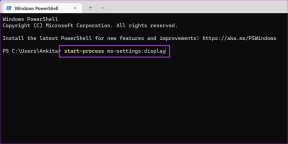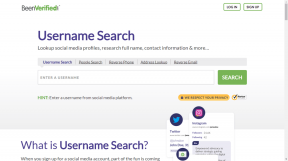כיצד להוסיף ווידג'טים במרכז ההודעות ב-Mac
Miscellanea / / November 29, 2021
מחזור שחרור העדכונים הגדול השנתי של אפל ידוע למדי, ואנשים מצפים להם בקוצר רוח. השנה, macOS Big Sur של אפל כבר גורם לשסעים ואדוות בקרב משתמשי המק. העדכון החדש של Big Sur מלא בפיצ'רים החל ממתיחת פנים קוסמטית ועד לכמה שינויים נסתרים. ביניהם, היכולת להתאים אישית ולהוסיף ווידג'טים ללוח ההתראות של Mac היא כנראה התוספת המועדפת על כולם.
במשך שנים רבות, ייתכן שגילית שחלונית ההתראות המוגדרת כברירת מחדל של macOS נותרה כמעט זהה. זה ישתנה עם עדכון Big Sur החדש מכיוון שהוא מביא שיפורים חזותיים ותיקוני סגנון מסודרים לסמלי ברירת המחדל.
אפל סוף סוף מתחילה במעבר כדי לסגור את הפער בין iOS ל-macOS. גם iOS 14 וגם macOS Big Sur הם צעדים בכיוון הנכון המשלב את שתי מערכת ההפעלה במספר רמות.
מלבד שיפורי הווידג'טים באייפון, אתה נהנה משינויים דומים עם ווידג'טים ב-Mac.
פוסט זה ידבר על איך להוסיף ולהתאים אישית ווידג'טים במרכז ההודעות ב-Mac עם macOS Big Sur.
איפה ווידג'טים ב-Mac
התמיכה בווידג'ט ב-Big Sur ב-Mac מוגבלת לאפליקציות הצד הראשון בלבד. מפתחי צד שלישי יצטרכו לעדכן את ההיצע שלהם עם תמיכה בווידג'טים ב-Mac.
פתח את ה-Mac שלך והקש על פרטי היום/שעה בפינה השמאלית העליונה. המערכת תפתח את לוח ההתראות. לפני macOS Big Sur, אפל נהגה לחלק את הפאנל לווידג'טים ולאפשרויות התראות. כעת, הכל מאוחד תחת תפריט אחד.
כיצד להוסיף ווידג'טים במרכז ההודעות ב-Mac
כברירת מחדל, תראה חלק מווידג'ט ברירת המחדל של לוח השנה ומזג האוויר בלוח ההתראות. בצע את השלבים הבאים כדי להוסיף ווידג'טים נוספים ללוח ההתראות של Mac.
שלב 1: פתח את ה-Mac שלך והקש על היום/שעה בפינה השמאלית העליונה.
שלב 2: גלול מטה ולחץ על ערוך ווידג'טים.
שלב 3:בצד שמאל ייפתח מגש תפריטים חדש המורכב מכל הווידג'טים הנתמכים עבור Mac. הווידג'טים מחולקים לשלושה גדלים - קטן, בינוני וגדול. בחר את המידה הרלוונטית ותראה את ה. תצוגה מקדימה חיה של הווידג'ט על המסך.
שלב 4: העבר את העכבר מעל הווידג'ט ותראה סמל '+' חי כדי להוסיף את הווידג'ט ללוח ההתראות.
שלב 5: לחלופין, אתה יכול פשוט לגרור ולשחרר את הווידג'ט ללוח ההתראות.
אתה יכול גם להשתמש בגרירה ושחרור כדי לנוע בין ווידג'טים בחלונית ההתראות של Mac.
כיצד להסיר ווידג'טים ממרכז ההודעות ב-Mac
אפל מציעה שלושה גדלים של ווידג'טים להוספה ללוח ההתראות. וזה יכול להיות קל למלא מקום בווידג'טים לא רצויים. אתה יכול להסיר בקלות ווידג'טים לא רלוונטיים מה-Mac על ידי ביצוע השלבים שלהלן.
שלב 1: פתח את ה-Mac שלך והקש על היום/שעה בפינה השמאלית העליונה.
שלב 2: גלול מטה ולחץ על ערוך ווידג'טים.
שלב 3: בצד ימין, תמצאו את כל הווידג'טים שנוספו ב-Mac.
שלב 4: בחר בסמל '-' בפינה השמאלית העליונה, וזה יסיר את הווידג'ט מלוח ההתראות.
כיצד להסיר ווידג'טים ממרכז ההודעות
הסרת ווידג'טים היא פשוטה למדי. לחץ לחיצה ימנית על הווידג'ט שברצונך להסיר, ולאחר מכן בחר הסר ווידג'ט מהתפריט המוקפץ.
ניסיון ראשון עם ווידג'טים ב-macOS Big Sur
ווידג'טים של macOS Big Sur הם לצפייה בלבד. אין לך כפתורי פעולה בווידג'ט כדי להוסיף הערה/תזכורת/אירוע מהווידג'ט. אם תנסה ליצור אינטראקציה עם הווידג'ט, הוא מפעיל את האפליקציה המתאימה ישירות.
לא תמצא ווידג'ט מזג אוויר מקורי עבור Mac. כאשר תקיש על ווידג'ט מזג האוויר לקבלת פרטים נוספים, הוא תפתח כרטיסיית מזג אוויר חדשה בדפדפן.
אפל הערות יישומון הוא האהוב עליי מהחבורה. אתה יכול פשוט להקיש על הפתק ולפתוח את הפתק המדויק באפליקציית Notes ב-Mac.
התאם אישית את מרכז הבקרה
בעוד אפל מביאה יישומי iOS ו-iPadOS להפעלה ב-Mac, יש מעט תכונות שמגיעות גם עם macOS Big Sur החדש.
אתה תמצא את מרכז הבקרה של iOS עושה את הופעת הבכורה שלו ב-macOS Big Sur. הקש על סמל מרכז הבקרה בשורת התפריטים והוא יפתח תפריט דומה כמו האייפון.
תוכלו למצוא את כל האפשרויות הרלוונטיות, כגון Wi-Fi, Bluetooth, AirDrop, Do Not Disturb, בהירות תצוגה, שיקוף מסך, סאונד ועוד.
בדומה ל-iOS, אתה יכול להתאים אישית את התפריט הזה גם כן. עברו על השלבים הבאים כדי להתאים אישית את מרכז הבקרה ב-Mac.
שלב 1: הקש על מרכז הבקרה בשורת התפריטים של Mac.
שלב 2: תראה את סידור האפשרויות הסטנדרטי שלך במרכז הבקרה.
שלב 3: כעת עבור אל העדפות מערכת > עגינה ושורת תפריטים.
שלב 4: עבור אל מרכז הבקרה ותוכל לבטל בוררים מסרגל התפריטים ואפילו להוסיף אפשרויות חדשות כגון סוללה במרכז הבקרה.
התאם אישית את ה-Mac שלך
עכשיו שאתה יודע איך להוסיף בקלות ווידג'טים ללוח ההתראות, אתה יכול להתאים אישית את ה-Mac שלך עוד יותר. אני משתמש בעיקר בווידג'ט Apple Notes and Reminders כדי להסתכל במהירות על ההערות האחרונות ומספר המטלות שנותרו ליום. מהם הווידג'טים האהובים עליך ב-macOS Big Sur? נשמע כבוי בקטע ההערות למטה.
הבא בתור: רוצה להפיק את המיטב מה-Mac שלך מבלי להאט אותו? לחץ על הקישור הבא כדי למצוא את שבעת אפליקציות ה-macOS המועילות המובילות למיטוב ה-Mac שלך.